Hoe om die temperatuur van die rekenaar te ken
As u stelsel oorverhit, kan dit ernstige stabiliteitsprobleme veroorsaak en kan die hardeware selfs beskadig word. As u vermoed dat u ventilasiestelsel foutief is, sal die temperatuurstoets die eerste stap wees om die probleem te diagnoseer en op te los. Lees hierdie gids sodat jy die interne temperature van jou rekenaar maklik kan lees.
stappe
Metode 1
Gaan die temperatuur in die BIOS na
1
Herbegin die rekenaar. Druk die toepaslike konfigurasietoets terwyl die rekenaar oplaai. U kan die sleutel sien wanneer die logo van die vervaardiger verskyn. Normaalweg is hulle F2, F10, F12 en Del. Deur hierdie sleutel te druk, sal die BIOS-kieslys van die rekenaar oopgemaak word.

2
Navigeer na die rekenaarstelsel monitor. Elke BIOS is anders, maar almal het soortgelyke eienskappe. U moet die temperatuurlesings vind onder "Monitor", "Gesondheid Status", "Stelsel Gesondheid", "Sensor", ens.

3
Let op die temperature. U sal verskillende temperature sien vir die verskillende komponente van u rekenaar. Jy kan dalk nie die temperatuur van die GPU in hierdie spyskaart sien nie. As dit die geval is, probeer `n hardeware monitorprogram.
Metode 2
Kontroleer die temperatuur met programme
1
Installeer `n hardeware monitor. Sommige moederborde kom met hardeware monitering sagteware. Daar is ook `n wye verskeidenheid gratis en betaalde temperatuur monitors beskikbaar aanlyn. Een van die gewildste is SpeedFan, want dit is gratis en neem nie veel spasie op van die span se hulpbronne nie.
- SpeedFan het baie gevorderde funksies wat die stelsel kan beskadig as dit verkeerd gebruik word. Gebruik die program om slegs die temperature van die komponente van die stelsel te monitor indien u nie seker is van die nut van die ander funksies nie.

2
Kyk na die temperature. Open SpeedFan of die hardeware monitor van jou keuse. In SpeedFan sien jy `n lys van temperature in die raam aan die regterkant. Daar sal verskillende temperature wees wat gemeet sal word, wat in grade Celsius aangeteken sal word.
Metode 3
Hoekom temperatuur is belangrik
1
U moet verstaan dat hoë temperature die komponente kan beskadig. Om skade te vermy, moet die ventilasiestelsel versigtig gereguleer word. Hoe moeiliker die komponente, soos die verwerker, videokaart en hardeskyf, sal meer hitte genereer.
- Vir die gemiddelde gebruiker wat `n rekenaar gebruik wat reeds saamgestel is, is die ophoping van hitte gewoonlik nie `n groot probleem nie. Wanneer jy jou eie toerusting bymekaarmaak of dit opdateer, word temperatuur en ventilasie `n belangrike probleem.
- Hoe meer jare gebruik jy `n rekenaar, hoe groter is dit dat jy hitteprobleme sal ly. Die ventilasiestelsels sal oor die tyd uitbreek en begin met die fisiese verbranding van die stof.
- As die komponente te warm word, kan dit permanent beskadig word. Dit kan lei tot stelselfoute en dataverlies.

2
Hou in gedagte dat die maksimum aanvaarbare temperatuurgrens van die komponente gewoonlik 80 tot 90 ° C sal wees. Die temperatuurdrempel sal afhang van die komponente. Gemiddelde temperature in `n goed geventileerde stelsel sal wissel van 40 tot 60 ° C.

3
Verbeter toerusting ventilasie. Daar is `n verskeidenheid maniere om die koelkapasiteit van `n toestel te verbeter. Die maklikste metode is om die stof in die rekenaar met perslug te blaas. Die stof sal die spoed van die ondersteuners vertraag en sal die koelingseienskappe van die hittebakke verhinder. Stoot jou toerusting gereeld af om dit so koud moontlik te laat loop.
Deel op sosiale netwerke:
Verwante
 Hoe om `n Wi-Fi beskerm wat deur WEP beskerm word, met Airoway en WifiSlax te dekripteer
Hoe om `n Wi-Fi beskerm wat deur WEP beskerm word, met Airoway en WifiSlax te dekripteer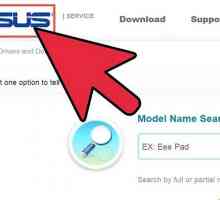 Hoe om die BIOS van `n ASUS-rekenaar op te dateer
Hoe om die BIOS van `n ASUS-rekenaar op te dateer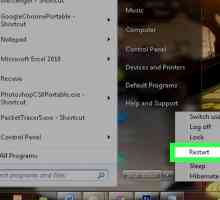 Hoe om die BIOS-instellings van `n rekenaar te verander
Hoe om die BIOS-instellings van `n rekenaar te verander Hoe om jou rekenaar op te stel om vanaf `n USB-stok te begin
Hoe om jou rekenaar op te stel om vanaf `n USB-stok te begin Hoe RAID op u rekenaar uit te skakel
Hoe RAID op u rekenaar uit te skakel Hoe om die BIOS wagwoord te ontsluit
Hoe om die BIOS wagwoord te ontsluit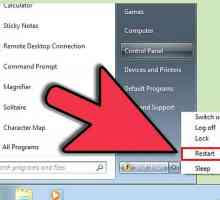 Hoe om BIOS geheue opsies uit te skakel
Hoe om BIOS geheue opsies uit te skakel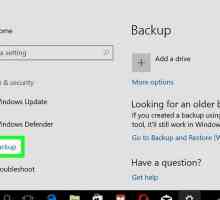 Hoe om Windows 8.1 te verwyder
Hoe om Windows 8.1 te verwyder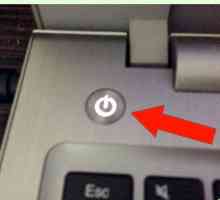 Hoe om die BIOS skerm in te voer
Hoe om die BIOS skerm in te voer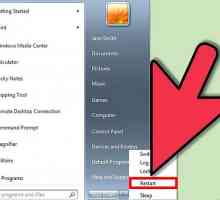 Hoe om die BIOS in te voer
Hoe om die BIOS in te voer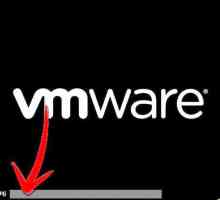 Hoe om `n BIOS wagwoord op u skootrekenaar te stel
Hoe om `n BIOS wagwoord op u skootrekenaar te stel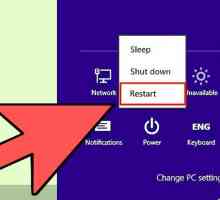 Hoe om die SVE temperatuur te monitor
Hoe om die SVE temperatuur te monitor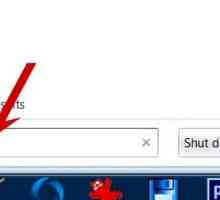 Hoe om die bios by te werk
Hoe om die bios by te werk Hoe om die klokfrekwensie van `n rekenaar te verminder
Hoe om die klokfrekwensie van `n rekenaar te verminder Hoe om Windows 8.1 weer te installeer
Hoe om Windows 8.1 weer te installeer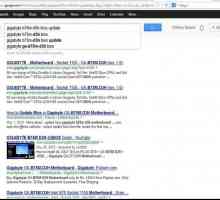 Hoe om die BIOS weer te installeer
Hoe om die BIOS weer te installeer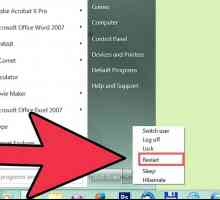 Hoe om Vista weer te installeer
Hoe om Vista weer te installeer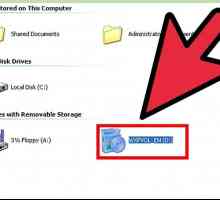 Hoe om Windows XP te herstel vanaf die opstartbare CD
Hoe om Windows XP te herstel vanaf die opstartbare CD Hoe om die firmware van `n korrupte bios te herstel
Hoe om die firmware van `n korrupte bios te herstel Hoe om die BIOS-weergawe na te gaan
Hoe om die BIOS-weergawe na te gaan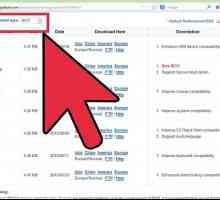 Hoe om die BIOS by te werk
Hoe om die BIOS by te werk
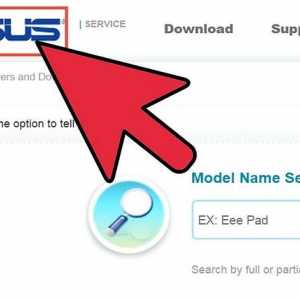 Hoe om die BIOS van `n ASUS-rekenaar op te dateer
Hoe om die BIOS van `n ASUS-rekenaar op te dateer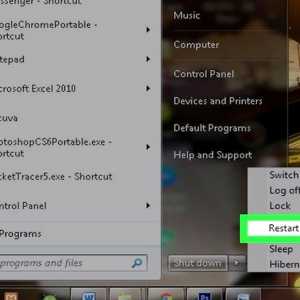 Hoe om die BIOS-instellings van `n rekenaar te verander
Hoe om die BIOS-instellings van `n rekenaar te verander Hoe om jou rekenaar op te stel om vanaf `n USB-stok te begin
Hoe om jou rekenaar op te stel om vanaf `n USB-stok te begin Hoe RAID op u rekenaar uit te skakel
Hoe RAID op u rekenaar uit te skakel Hoe om die BIOS wagwoord te ontsluit
Hoe om die BIOS wagwoord te ontsluit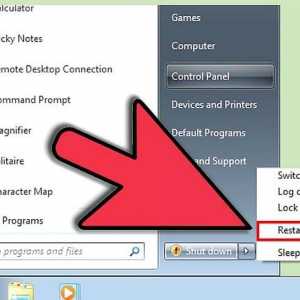 Hoe om BIOS geheue opsies uit te skakel
Hoe om BIOS geheue opsies uit te skakel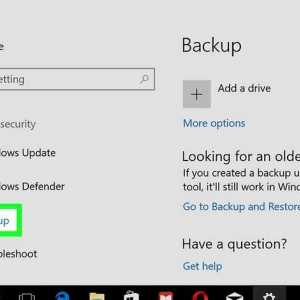 Hoe om Windows 8.1 te verwyder
Hoe om Windows 8.1 te verwyder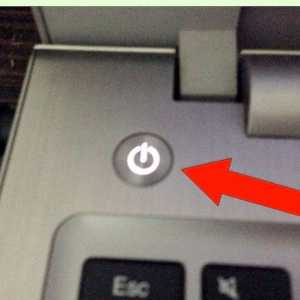 Hoe om die BIOS skerm in te voer
Hoe om die BIOS skerm in te voer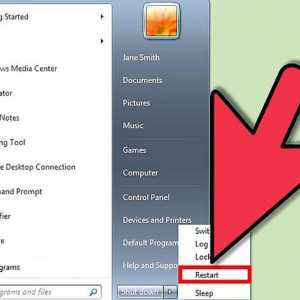 Hoe om die BIOS in te voer
Hoe om die BIOS in te voer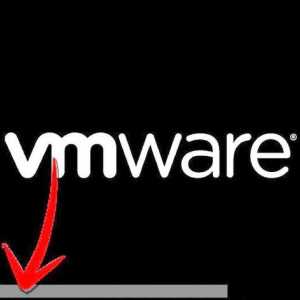 Hoe om `n BIOS wagwoord op u skootrekenaar te stel
Hoe om `n BIOS wagwoord op u skootrekenaar te stel